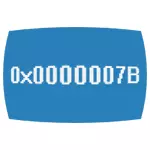
इस आलेख में, मैं विंडोज एक्सपी या विंडोज 7 में ब्लू स्क्रीन स्टॉप 0x0000007B की उपस्थिति के संभावित कारणों का विस्तार से वर्णन करूंगा और इस त्रुटि को कैसे सही करें।
यदि BSOD 0x0000007B Windows XP को एक नए लैपटॉप या कंप्यूटर पर स्थापित करते समय प्रकट होता है
सबसे आम विकल्प inaccessible_boot_device त्रुटि दिखाई देता है आज एक हार्ड डिस्क समस्या पर नहीं है (लेकिन यह विकल्प कम के बारे में संभव है), और तथ्य यह है कि Windows XP AHCI डिस्क के डिफ़ॉल्ट SATA मोड का समर्थन नहीं करता है, जो अब बदले में है नए कंप्यूटर पर डिफ़ॉल्ट रूप से उपयोग किया जाता है।
इस मामले में त्रुटि 0x0000007B त्रुटि को ठीक करने के दो तरीके हैं:
- हार्ड ड्राइव के लिए बायोस (यूईएफआई) संगतता मोड या आईडीई में सक्षम करें ताकि विंडोज एक्सपी उनके साथ "पुराने" के साथ काम कर सके।
- वितरण में आवश्यक ड्राइवर जोड़कर एएचसीआई मोड को बनाए रखने के लिए विंडोज एक्सपी को मजबूर करने के लिए।
इन तरीकों में से प्रत्येक पर विचार करें।

सैटा के लिए आईडीई मोड सक्षम करें
पहला तरीका आईडीई पर एएचसीआई के साथ सैटा ड्राइव मोड को बदलने का है, जो ब्लू स्क्रीन 0x0000007B की उपस्थिति के बिना इस तरह की डिस्क पर विंडोज एक्सपी को स्थापित करने की अनुमति देगा।
मोड को बदलने के लिए, अपने लैपटॉप या कंप्यूटर पर बायोस (यूईएफआई द्वारा) पर जाएं, जिसके बाद एकीकृत परिधीय आइटम में SATA RAID / AHCI मोड, ऑनचिप SATA प्रकार या बस SATA मोड निवासी आईडीई या बस आईडीई स्थापित करें (भी यह आइटम UEFI में उन्नत - SATA कॉन्फ़िगरेशन में स्थित हो सकता है)।
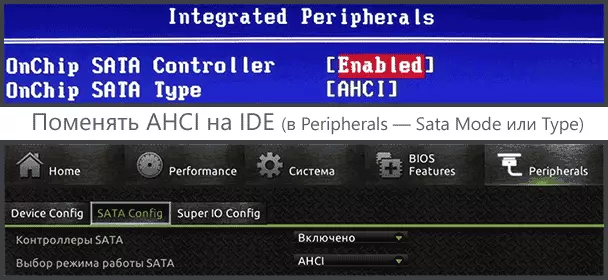
उसके बाद, BIOS सेटिंग्स को सहेजें और इस बार XP स्थापना त्रुटियों के बिना पास होनी चाहिए।
विंडोज एक्सपी में सैटा एएचसीआई ड्राइवरों का एकीकरण
एक दूसरी विधि जिसका उपयोग Windows XP को स्थापित करते समय 0x0000007B को सही करने के लिए किया जा सकता है, वितरण को वितरण में आवश्यक ड्राइवरों को एकीकृत करना है (वैसे, आप पहले से ही एकीकृत एएचसीआई ड्राइवरों के साथ इंटरनेट पर एक्सपी छवि पा सकते हैं)। यह निःशुल्क NLITE प्रोग्राम में मदद करेगा (एक और अधिक है - एमएसएसटी इंटीग्रेटर)।
सबसे पहले, आपको टेक्स्ट मोड के लिए AHCI समर्थन के साथ SATA ड्राइवर डाउनलोड करने की आवश्यकता होगी। ऐसे ड्राइवर आपके मदरबोर्ड या लैपटॉप के निर्माताओं की आधिकारिक वेबसाइटों पर पाए जा सकते हैं, हालांकि उन्हें आमतौर पर इंस्टॉलर की अतिरिक्त अनपॅकिंग की आवश्यकता होती है और केवल आवश्यक फ़ाइलों को आवंटित किया जाता है। विंडोज एक्सपी (इंटेल केवल) के लिए अच्छा एएचसीआई ड्राइवर चयन यहां उपलब्ध है: http://www.win-graid.com/t22f23-guide-integration-of-intels-aci-aid-drivers-into-windows xp-wkwk- Cd.html (तैयारी में)। अनपॅक ड्राइवर आपके कंप्यूटर पर एक अलग फ़ोल्डर में डालते हैं।

आपको एक अनपॅक किए गए वितरण के साथ हार्ड डिस्क पर एक विंडोज एक्सपी छवि, और बल्कि फ़ोल्डर की भी आवश्यकता होगी।
इसके बाद, आधिकारिक साइट से NLITE प्रोग्राम को डाउनलोड और इंस्टॉल करें, चलें, रूसी भाषा का चयन करें, अगली विंडो में "अगला" पर क्लिक करें और इन चरणों का पालन करें:
- विंडोज एक्सपी की छवि की फ़ाइलों के साथ फ़ोल्डर के पथ को निर्दिष्ट करें
- दो अंक चिह्नित करें: ड्राइवर और आईएसओ बूट छवि
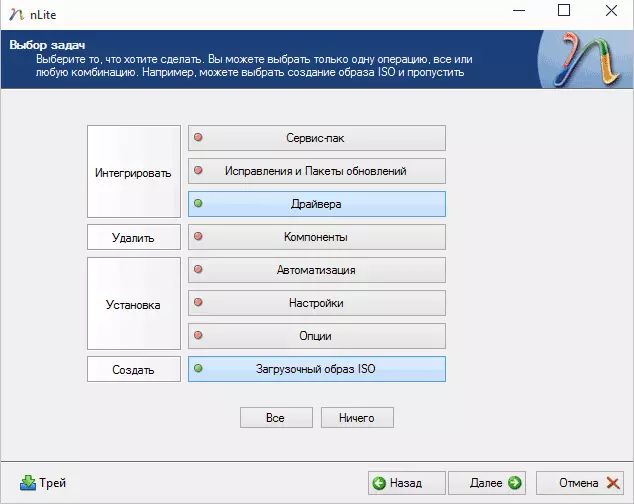
- "ड्राइवर्स" विंडो में, "जोड़ें" पर क्लिक करें और ड्राइवरों के साथ फ़ोल्डर के पथ को निर्दिष्ट करें।
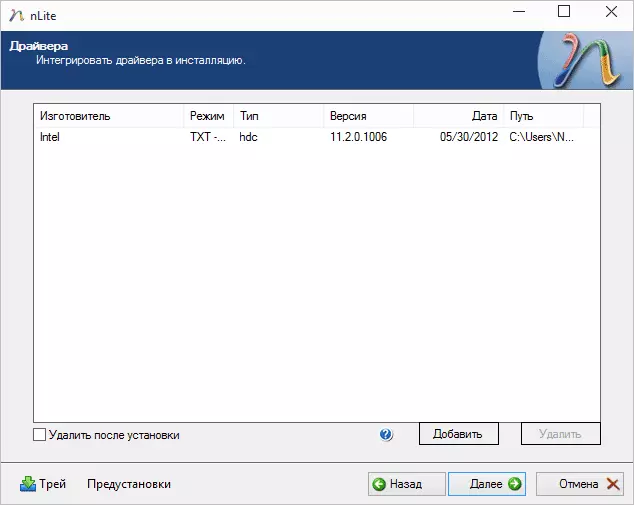
- जब आप ड्राइवरों का चयन करते हैं, तो "टेक्स्ट मोड ड्राइवर" निर्दिष्ट करें और अपनी कॉन्फ़िगरेशन के अनुसार एक या अधिक ड्राइवर जोड़ें।
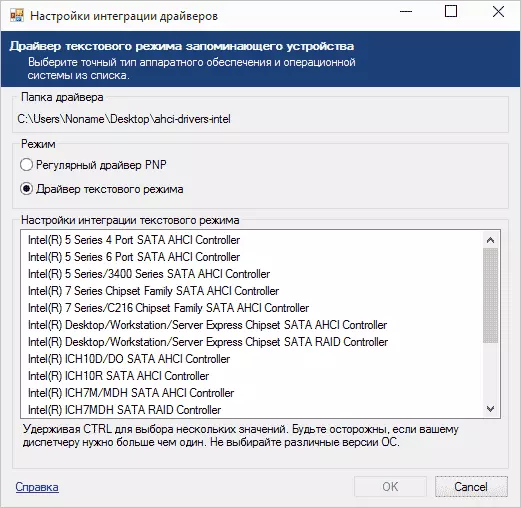
पूरा होने पर, बूट करने योग्य आईएसओ विंडोज एक्सपी का निर्माण एकीकृत सैटा एएचसीआई या RAID ड्राइवरों के साथ शुरू होगा। बनाई गई छवि को डिस्क पर लिखा जा सकता है या बूट करने योग्य फ्लैश ड्राइव बनाना और सिस्टम इंस्टॉल किया जा सकता है।
विंडोज 7 में 0x0000007b inchescessible_boot_device
विंडोज 7 में 0x0000007b की एक त्रुटि की उपस्थिति अक्सर इस तथ्य के कारण होती है कि उपयोगकर्ता, यह पढ़ रहा है कि एएचसीआई को शामिल करना बेहतर है, खासकर अगर उसके पास एक ठोस-राज्य एसएसडी ड्राइव है, तो बायोस में चला गया और इसे चालू कर दिया।वास्तव में, अक्सर इसके लिए एक साधारण समावेशन की आवश्यकता नहीं होती है, बल्कि इसके लिए "तैयारी" भी होती है, जिसे मैंने पहले ही लेख में लिखा है कि एएचसीआई को कैसे सक्षम किया जाए। उसी निर्देश के अंत में स्वचालित फिक्सिंग स्टॉप 0x0000007B incaccessable_boot_device के लिए एक प्रोग्राम है।
इस त्रुटि के अन्य संभावित कारण
यदि त्रुटियों के कारण पहले से ही वर्णित हैं, तो आपकी स्थिति के लिए उपयुक्त नहीं हैं, तो उन्हें क्षतिग्रस्त या अनुपलब्ध ऑपरेटिंग सिस्टम ड्राइवर, उपकरण संघर्ष (यदि आपने अचानक नए उपकरणों को स्थापित किया है) में घायल किया जा सकता है। एक मौका है कि आपको केवल एक और डाउनलोड डिवाइस का चयन करने की आवश्यकता है (यह किया जा सकता है, उदाहरण के लिए, बूट मेनू का उपयोग करके)।
अन्य मामलों में, बीएसओडी 0x0000007B नीली स्क्रीन को रोकता है अक्सर कंप्यूटर या लैपटॉप की हार्ड ड्राइव के साथ समस्याओं के बारे में बात करता है:
- यह क्षतिग्रस्त है (आप उन्हें livecd से चलाकर विशेष कार्यक्रमों की मदद से जांच सकते हैं)।
- प्लूम के साथ कुछ गड़बड़ है - जांचें कि क्या वे अच्छी तरह से जुड़े हुए हैं, प्रतिस्थापित करने का प्रयास करें।
- सैद्धांतिक रूप से, समस्या हार्ड डिस्क के लिए बिजली की आपूर्ति के साथ हो सकती है। यदि कंप्यूटर हमेशा पहली बार नहीं बदलता है, तो यह अचानक बंद हो सकता है, इसमें यह संभव है (बिजली की आपूर्ति की जांच करें और बदलें)।
- यह डिस्क के लोडिंग क्षेत्र (बेहद दुर्लभ) में वायरस भी हो सकता है।
यदि कुछ भी मदद नहीं करता है, लेकिन हार्ड डिस्क त्रुटियां नहीं स्थित हैं, तो विंडोज़ को पुनर्स्थापित करने का प्रयास करें (अधिमानतः 7 से अधिक पुराना नहीं)।
